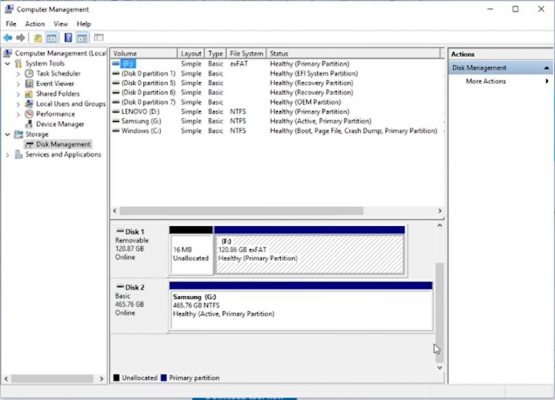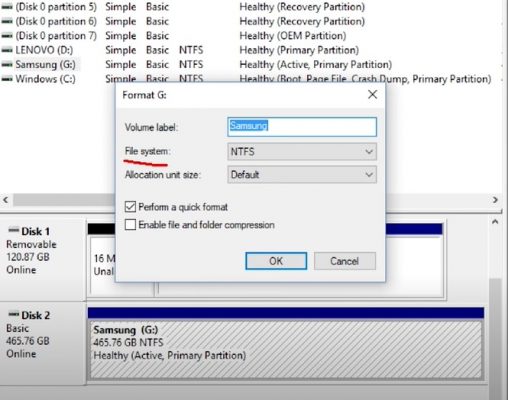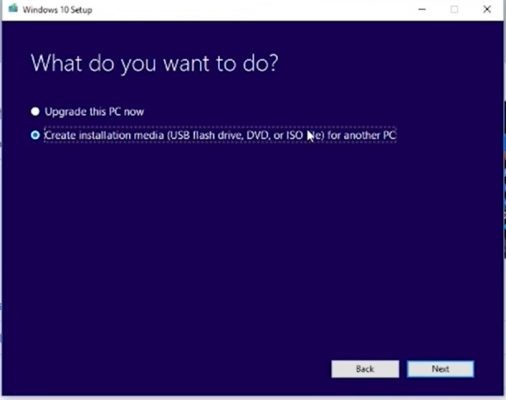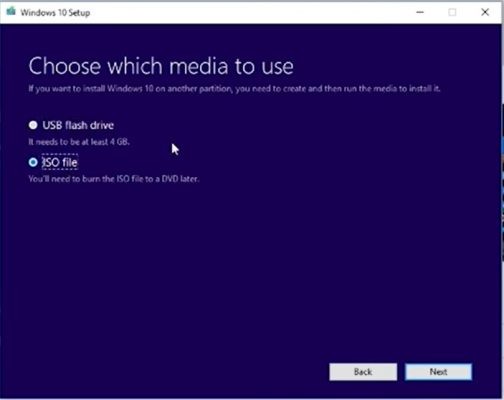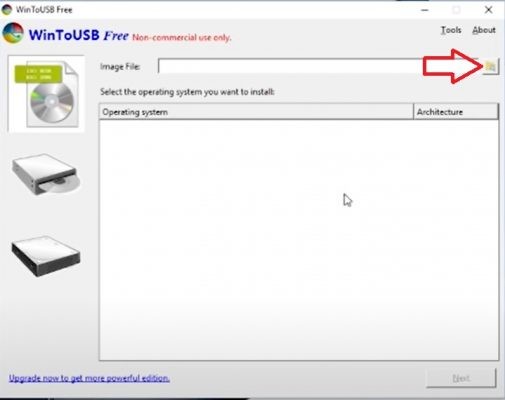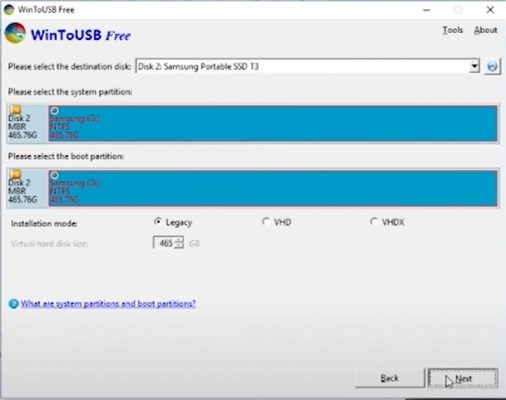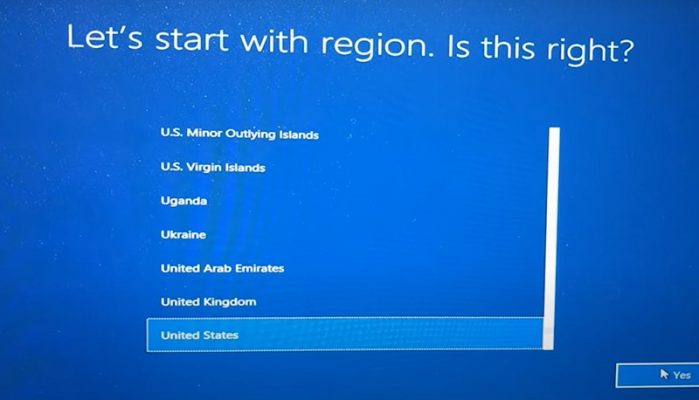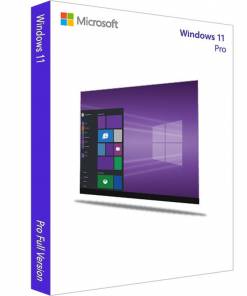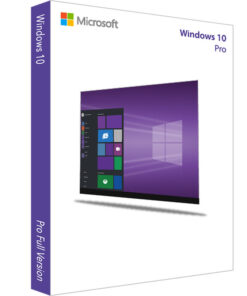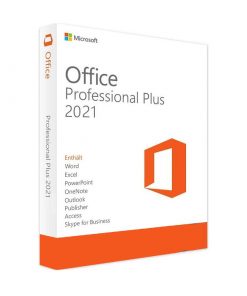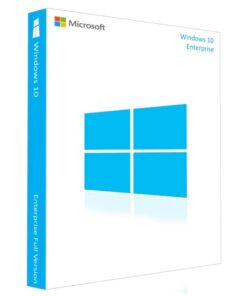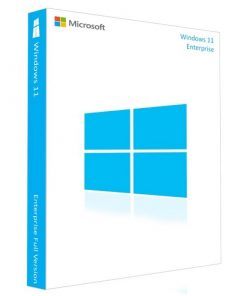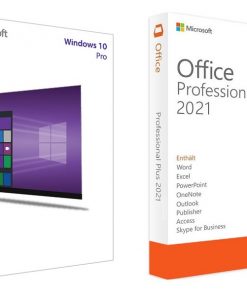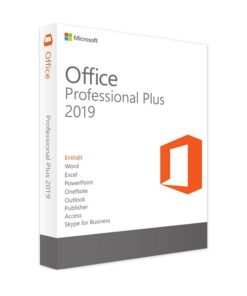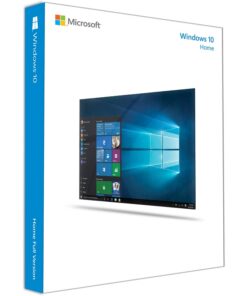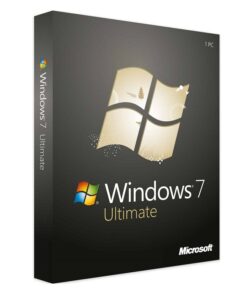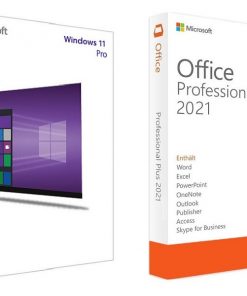سبد خرید شما خالی است.
آموزش و ترفند
آموزش نصب ویندوز 10 روی هارد اکسترنال
تصور کنید بتوانید ویندوز 10 مایکروسافت را روی یک هارد اکسترنال نصب کرده و از طریق آن این سیستم عامل را روی هر کامپیوتری اجرا نمایید و به فایل های داخل آن دسترسی پیدا کنید! خوشبختانه انجام این کار امکانپذیر است و برای محقق کردن آن به یک هارد اکسترنال نیاز خواهید داشت. در ادامه این مطلب به طور جامع نحوه نصب ویندوز 10 روی هارد اکسترنال را به شما عزیزان آموزش میدهیم. با آی آر مایکروسافت استور همراه شوید.
مقدمه
حتما میدانید که سیستم عامل ویندوز روی بخشی از حافظه کامپیوتر نصب میشود. زمانی که شما ویندوز را نصب میکنید یک پارتیشن یا بخش اختصاصی از حافظه HDD یا SSD را به عنوان محلی برای نصب ویندوز تعیین خواهید کرد که اصطلاحا بعد از نصب این سیستم عامل به آن پارتیشن یا بخش از حافظه، درایو ویندوز (Windows Drive) گفته میشود. بنابراین درایو ویندوز عملا بخشی از حافظه کامپیوتری تلقی میشود که این سیستم عامل بر روی آن نصب و راه اندازی شده است. بنابراین زمانی که کامپیوتر در حال اجراست، اطلاعات سیستم عامل از روی همین درایو ویندوز HDD یا SSD خوانده و اجرا میشود.
حال تصور کنید بتوان یک حافظه خارجی مثل هارد اکسترنال یا فلش مموری را به عنوان درایو نصب ویندوز تعریف کرد و با اتصال آن به کامپیوتر، ویندوز را از روی آن اجرا کرد! آیا انجام این کار امکانپذیر است؟ خوشبختانه پاسخ مثبت بوده و شما میتوانید ویندوز را روی هارد اکسترنال یا یک فلش مموری نصب کرده و ضمن اتصال این قطعه به کامپیوتر در حین بوت سیستم، عملا ویندوز را از طریق آن اجرا نمایید. اما برای انجام این کار دقیقا باید چه مراحلی طی شود؟
خوشبختانه مراحلی که باید برای نصب ویندوز 10 روی هارد اکسترنال طی شوند دشوار و سخت نیستند و شما با کمی دقت و انجام اقداماتی که در این مطلب به شرح آن ها میپردازیم به سادگی میتوانید این کار را انجام داده و Windows 10 مایکروسافت را روی هارد اکسترنال خود نصب و از طریق آن سیستم عامل مذکور را اجرا نمایید. ما در ادامه این مطلب و آموزش تدوین شده از یک هارد SSD سامسونگ با ظرفیت خالی 500 گیگابایت برای نصب و اجرای ویندوز 10 استفاده میکنیم اما طبیعتا شما میتوانید از هارد اکسترنالی با ظرفیت کمتر هم بدین منظور کمک بگیرید. دقت داشته باشید که برای جلوگیری از بروز هرگونه مشکل اکیدا توصیه داریم به طور کامل و دقیق مراحلی که شرح میدهیم را دنبال کنید و حتما هارد اکسترنال خویش را با روشی که عنوان خواهد شد فرمت نمایید. با آی آر مایکروسافت استور و آموزش نصب Windows 10 روی هارد اکسترنال همراه باشید.
آموزش نصب ویندوز 10 روی هارد اکسترنال
همانطور که گفتیم نصب کردن سیستم عامل ویندوز 10 مایکروسافت روی هارد اکسترنال کار سختی نیست و شما با طی کردن مراحلی که در این مطلب شرح خواهیم داد به سادگی میتوانید این کار را انجام دهید. بنابراین سعی کنید تمام مراحل عنوان شده را به طور دقیق انجام دهید.
در اولین قدم باید هارد اکسترنال خود را فرمت نمایید. برای انجام این کار هارد اکسترنال را به کامپیوتر وصل کرده و روی This PC یا همان My Computer کلیک راست کرده و گزینه Manage را انتخاب کنید. در این شرایط یک پنجره پاپ آپ نمایان میشود. از منوی سمت راست روی گزینه Disk Management کلیک کنید تا مثل عکس فوق لیست تمام هارد دیسک ها (فضاهای ذخیره سازی اطلاعات) کامپیوتر نمایان شود.
هارد اکسترنال خود را از لیست پیدا کرده و روی آن کلیک راست کنید و گزینه Format را انتخاب نمایید. در پنجره هشداری که نمایان میشود گزینه Yes را انتخاب کنید. در پنجره پاپ آپی که مشابه با عکس فوق نمایان میشود، گزینه های نشان داده شده را انتخاب کنید و مطمئن شوید که نوع پارتیشن هارد اکسترنال NTFS انتخاب گردد، چون در غیر این صورت برای نصب ویندوز 10 روی هارد اکسترنال با مشکل رو به رو خواهید شد. پس از اطمینان از انتخاب گزینه های مشابه، روی OK کلیک کنید.
بعد از فرمت شدن موفقیتآمیز هارد اکسترنال، نوبت به دانلود فایل ISO ویندوز 10 و برنامه WinToUSD میشود که امکان نصب فایل ISO ویندوز بر روی هارد اکسترنال را مقدور میسازد. برای دانلود فایل ISO ویندوز 10 مایکروسافت میتوانید از مراجع متنوعی استفاده کنید و با یک جستجوی ساده در اینترنت این فایل را دانلود نمایید، اما توصیه ما این است که حتما این فایل را از سرور رسمی مایکروسافت دانلود کنید. برای انجام این کار، ابتدا روی این قسمت کلیک کنید تا به سایت رسمی مایکروسافت و صفحه دانلود ویندوز 10 هدایت شود. سپس روی Download Tool Now کلیک کنید تا یک برنامه اختصاصی و کم حجمی که مایکروسافت برای دانلود فایل ISO ویندوز 10 ارائه کرده را دریافت کنید. این برنامه را در مسیری از حافظه کامپیوترتان ذخیره کنید و سپس با کلیک بر روی این قسمت به صفحه دانلود برنامه WinToUSB بروید و جدیدترین نسخه این برنامه را هم دانلود و روی کامپیوتر نصب نمایید.
حالا که دانلود هر دو برنامه انجام شد، برنامه Media Creation Tool که از سرور مایکروسافت دانلود کرده بودید را اجرا نمایید. مراحل ساده و ابتدایی اجرای برنامه شامل تایید قوانین و مقررات را طی کنید و در صفحهای که مشابه عکس فوق دو گزینه برای انتخاب دارد، گزینه دوم تحت عنوان Create installation media (USB flash drive, DVD, or ISO file) for another PC را انتخاب کرده و روی گزینه Next کلیک کنید. در بخش بعدی زبان، نسخه و معماری ویندوزی که میخواهید روی هارد اکسترنال شما نصب شود را انتخاب کنید.
در مرحله بعدی که مشابه با عکس فوق نمایان میشود، گزینه ISO File را انتخاب کنید و مسیر دانلود شدن فایل ISO ویندوز را مشخص نمایید. حالا باید منتظر باشید تا دانلود فایل ISO ویندوز 10 انجام شود. بعد از اینکه این پروسه با موفقیت تکمیل شد، برنامه WinToUSB را نصب و اجرا کنید.
محیط برنامه WinToUSB بسیار ساده است! ابتدا روی آیکونی که در عکس فوق با فلش نشان داده شده کلیک کنید و فایل ISO ویندوز 10 که دانلود کرده بودید را در این قسمت انتخاب نمایید. از لیستی که برای انتخاب ورژن ویندوز نمایان میشود، نسخه ویندوز مورد نظرتان را انتخاب کنید. ما در این آموزش Windows 10 Pro را انتخاب میکنیم. سپس روی گزینه Next کلیک نمایید.
مرحله بعد مربوط به انتخاب مقصد یا همان Destination Disk میشود. در این مرحله باید هارد اکسترنال خود را انتخاب کنید که از ابتدای آموزش به کامپیوتر متصل بوده، بنابراین در این مرحله به سادگی قابل انتخاب خواهد بود. هارد اکسترنال خود را هم برای قسمت System partition و هم برای قسمت Boot partition انتخاب کنید از بین گزینه های پایین صفحه هم مثل عکس فوق، گزینه Legacy را انتخاب نمایید و سپس روی Next کلیک کنید. منتظر باشید تا مراحل اینستال انجام شود. با پایان یافتن این پروسه تقریبا بخش اصلی فرآیند نصب ویندوز 10 روی هارد اکسترنال انجام شده است.
در این مرحله باید کامپیوتر را ریستارت کنید و هارد اکسترنال خود را برای بوت شدن انتخاب نمایید. برای انجام این کار باید تنظیمات بایوس (BIOS) کامپیوتر طوری باشند که اجازه انتخاب مرجع بوت را به کاربر بدهند. ورود به تنظیمات بایوس با توجه به مدل کامپیوتر شما تعیین میشود و همیشه حالت یکسانی ندارد. شما باید حالتی ایجاد کنید که بوت کامپیوتر بعد از ریستارت سیستم از طریق هارد اکسترنال انجام گیرد. در اغلب کامپیوترها انجام این کار با فشردن دکمه های F12 یا F10 یا F8 در حین بوت شدن امکانپذیر خواهد بود. برای کسب اطلاعات بیشتر در رابطه با نحوه انجام تنظیمات بایوس کامپیوتر یا انتخاب سورس بوت در مدل کامپیوترتان کافیست یک جستجوی ساده در اینترنت داشته باشید.
بعد از اینکه بوت کامپیوتر از طریق هارد اکسترنال انجام شد، مراحل نصب ویندوز پیش رویتان قرار میگیرد! یعنی حالتی ایجاد میشود که گویا دی وی دی نصب ویندوز را در داخل دی وی دی درایو کامپیوتر خود قرار دادهاید و باید مراحل نصب را انجام دهید، البته با این تفاوت که این بار فایل نصبی ویندوز از طریق هارد اکسترنال اجرا شده است و در حین نصب هم هارد اکسترنال را به عنوان پارتیشن یا درایو ویندوز انتخاب خواهیم کرد. بنابراین مراحل ساده نصب ویندوز را طی کنید. بعد از اینکه نصب ویندوز با موفقیت بر روی هارد اکسترنال انجام شد، هر بار که هارد را به کامپیوتر متصل کرده و سیستم را ریستارت کنید و بوت را از طریق هارد اکسترنال انجام دهید، ویندوزی اجرا خواهد شد که روی هارد اکسترنال شما نصب است.
فعال سازی ویندوز بعد از نصب
ویندوزی که روی هارد اکسترنال شما نصب شده دقیقا مشابه با همان نسخه ویندوزی است که روی هارد اینترنال کامپیوترتان نصب بوده و تا به امروز از آن استفاده میکردید. بنابراین و با توجه به این موضوع، ویندوز جدیدتان هم نیاز به فعال سازی دارد. برای فعال سازی ویندوز به طور قانونی باید از لایسنس اورجینال استفاده کنید. خوشبختانه آی آر مایکروسافت استور امکان خرید لایسنس اورجینال ویندوز 10 پرو، لایسنس ویندوز 10 هوم و دیگر نسخه های این سیستم عامل را با بهترین قیمت ممکن و ضمانت اورجینال بودن برای هموطنان عزیز مقدور ساخته است. با خرید و استفاده از این لایسنس ها میتوانید به طور قانونی سیستم عامل ویندوزی که روی هارد اکسترنالتان نصب شده را فعال کرده و از آن استفاده نمایید.
بد نیست کمی هم در رابطه با تضمین اورجینال بودن لایسنس های آی آر مایکروسافت استور با شما عزیزان صحبت کنیم. تمام لایسنس های عرضه شده این مرجع اصل و اورجینال هستند و از این نظر گارانتی دارند. ضمن اینکه تمام لایسنس ها عرضه شده در این فروشگاه (حتی لایسنس های یک بار نصب ویندوز) قابلیت استعلام مستقیم از مایکروسافت را دارند. گارانتی اختصاصی که آی آر مایکروسافت استور برای محصولاتش در نظر گرفته هم میتواند عامل دیگری برای جلب رضایت و اعتماد هموطنان عزیز باشد.
کلام آخر
همانطور که مشاهده کردید در این مقاله به آموزش نصب ویندوز 10 روی هارد اکسترنال پرداختیم. شما با طی کردن مراحل سادهای که در این مطلب شرح داده شدند قادر خواهید بود که ویندوز 10 مایکروسافت را روی هارد اکسترنال خود نصب کنید و با اتصال این قطعه به هر کامپیوتری، ویندوز را در هر کجا که نیاز دارید اجرا کرده و به فایل های داخل آن دسترسی پیدا کنید. امیدواریم از این مطلب اختصاصی استفاده لازم را به عمل آورده باشید.